Configuration de plusieurs fournisseurs d'identités pour un domaine dans la console Oracle Identity Cloud Service (pour OCI Gen 2 uniquement)
Dans les environnements OCI (Gen 2), vous pouvez configurer plusieurs fournisseurs d'identités afin de fournir un accès par authentification unique aux utilisateurs. Si plusieurs fournisseurs d'identités sont activés pour un environnement, la page de connexion permet aux utilisateurs Oracle Enterprise Performance Management Cloud de choisir le fournisseur d'identités pour l'authentification unique.
Pour plus d'informations sur la configuration de fournisseurs d'identités et la création de stratégies de fournisseur d'identités, reportez-vous au guide Administration d'Oracle Identity Cloud Service. Vous pouvez également consulter l'exemple de configuration Azure Active Directory (Azure AD) suivant : Configuration de l'authentification unique avec l'environnement OCI d'EPM Cloud en utilisant Azure AD comme fournisseur d'identités.
Pour configurer l'authentification unique avec plusieurs fournisseurs d'identités, procédez comme suit :
- Dans la console Oracle Identity Cloud Service, développez le volet de navigation, cliquez sur Sécurité, puis sur Fournisseurs d'identités pour ouvrir l'écran Fournisseurs d'identités.
- Activez le fournisseur d'identités afin que les utilisateurs puissent l'utiliser. Cliquez sur le menu Action à droite du fournisseur d'identités et sélectionnez Activer.
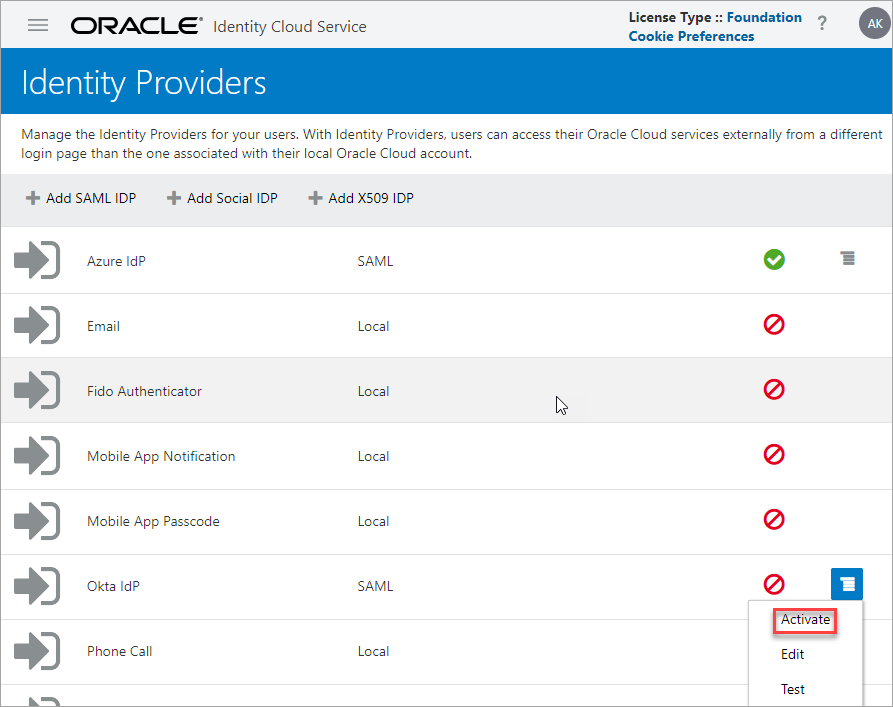
- Activez les fournisseurs d'identités pour la configuration de la stratégie de fournisseur d'identités. Cliquez sur le menu Action à droite du fournisseur d'identités activé et sélectionnez Afficher sur la page de connexion.
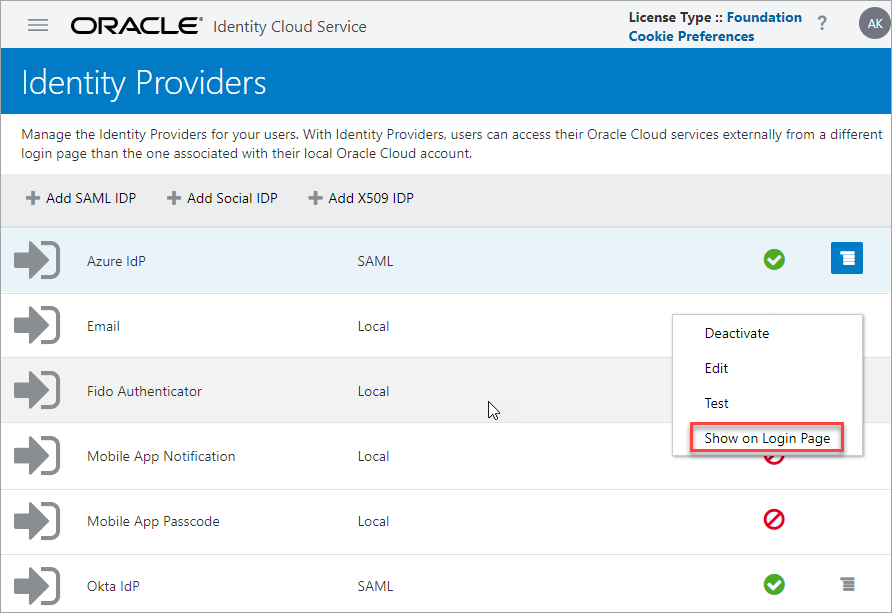
- Activez le fournisseur d'identités afin que les utilisateurs puissent l'utiliser. Cliquez sur le menu Action à droite du fournisseur d'identités et sélectionnez Activer.
- Développez le volet de navigation, cliquez sur Sécurité, puis sur Stratégies de fournisseur d'identités pour ouvrir l'écran des stratégies de fournisseur d'identités.
- Cliquez sur Ajouter, saisissez le nom de la stratégie, puis cliquez sur Terminer.
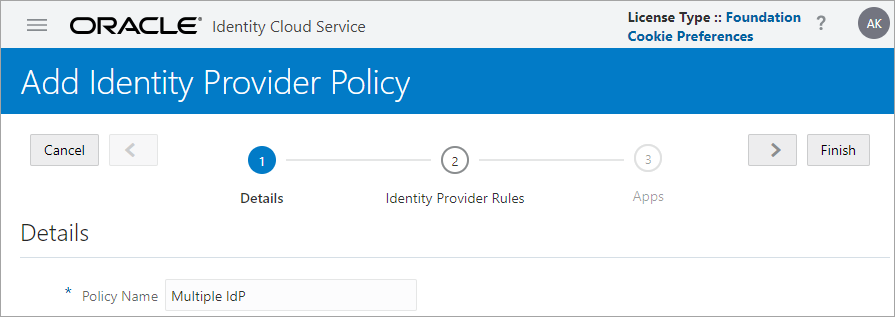
- Dans l'onglet Règles de fournisseur d'identités, cliquez sur Ajouter pour ouvrir l'écran Ajouter une règle.
- Saisissez le nom de la règle.
- Affectez les fournisseurs d'identités à la règle. Sélectionnez les fournisseurs d'identités que vous avez activés pour la configuration de la stratégie, puis cliquez sur Enregistrer.
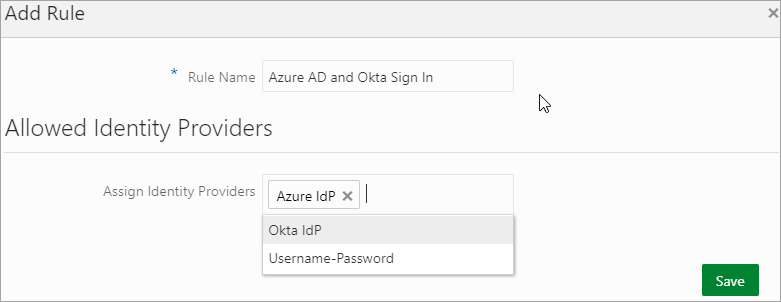
- Dans l'onglet Applications, cliquez sur Affecter pour ouvrir l'écran Affecter des applications.
- Recherchez et sélectionnez les applications à affecter à la règle, puis cliquez sur OK.
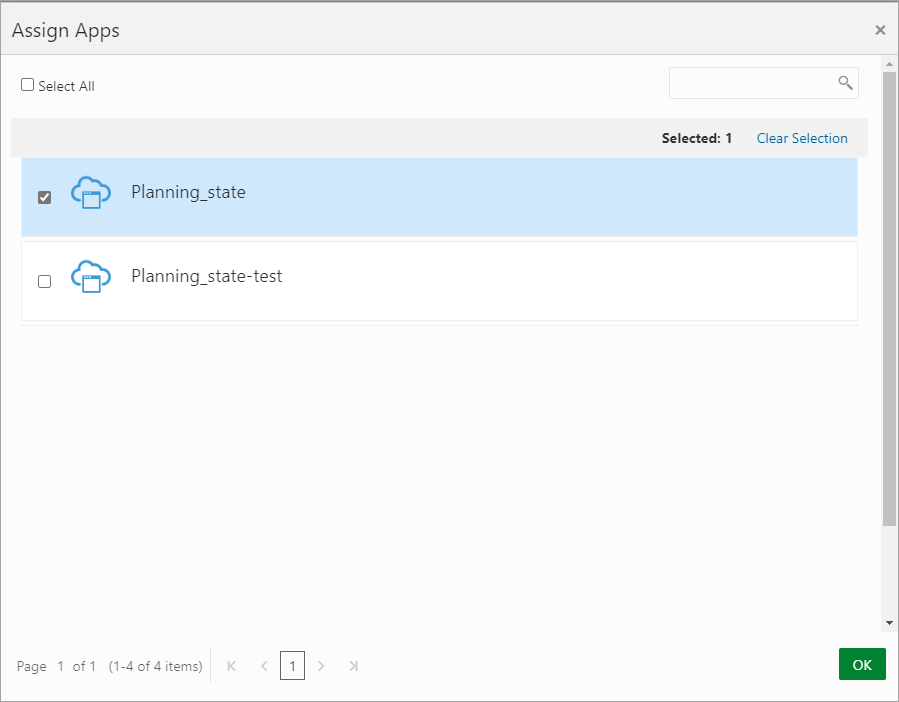
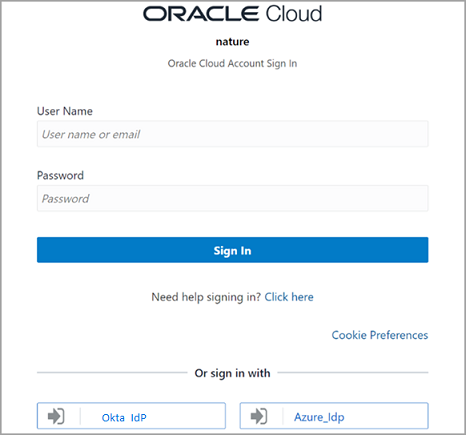
- Cliquez sur Ajouter, saisissez le nom de la stratégie, puis cliquez sur Terminer.